Aide et Tutoriels
Comment modifier l’état d’une session ?
Accédez à votre tableau de bord : Connectez vous à votre compte Game-It et accédez à votre tableau de bord où toutes vos sessions sont listées
Sélectionnez la session à modifier : Recherchez la session dont vous souhaitez modifier l’état. Cliquez sur le titre de la session pour accéder à ses paramètres détaillés.
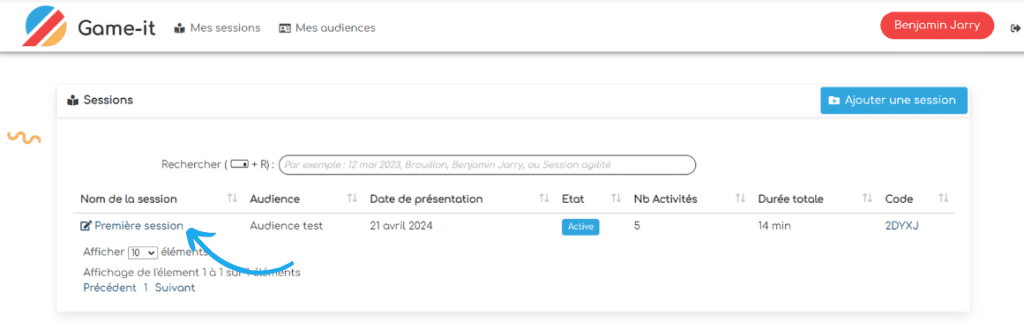
Choisissez l’état souhaité : Dans les paramètres de la session, vous verrez une option pour l’état de la session. Vous pouvez choisir parmi les options suivantes :
- Brouillon : Pour les sessions en cours de préparation.
- Active : Pour les sessions prêtes à être présentées.
- Archivé : Pour les sessions terminées ou dont la date de présentation est passée.
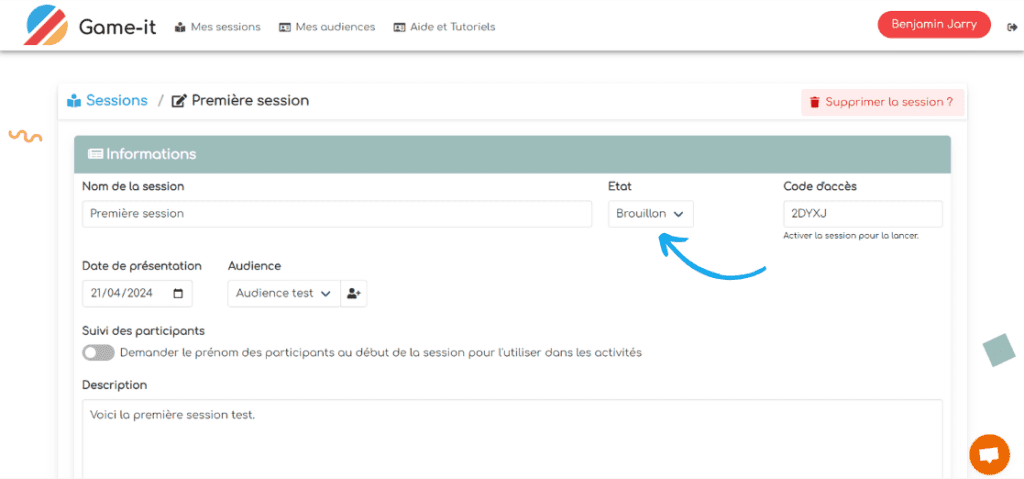
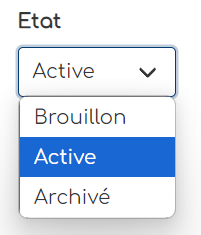
Enregistrez vos modifications : Après avoir sélectionné l’état souhaité, assurez-vous de cliquer sur le bouton Modifier pour confirmer vos modifications. Votre session passera immédiatement à l’état choisi.
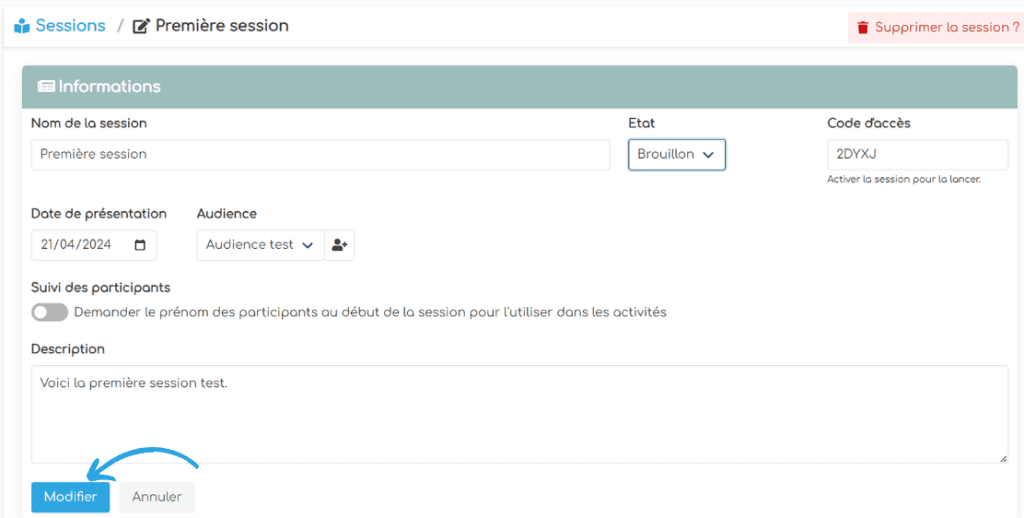
Points à Noter :
- Passage Automatique à Archivé : Les sessions passent automatiquement à l’état « archivé » dès que la date de présentation est dépassée. Toutefois, vous pouvez toujours modifier cette donnée manuellement si nécessaire.
- Flexibilité de Gestion : Vous avez la possibilité de changer l’état de votre session à tout moment. Que vous souhaitiez réactiver une session archivée ou continuer à travailler sur un brouillon, Game-It vous offre une flexibilité totale dans la gestion de vos sessions.

